O Chromebook não está carregando além de 1%? Como corrigi-lo
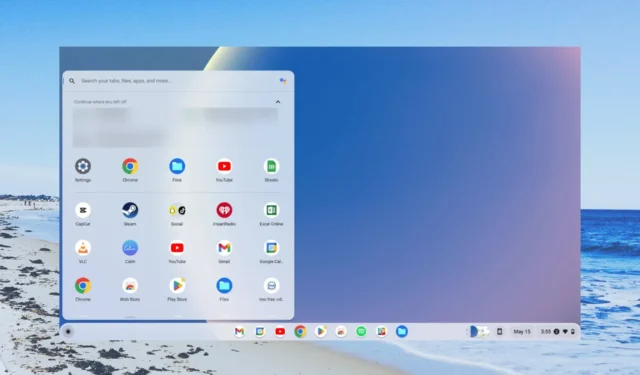
Muitos de nossos leitores relataram que seu Chromebook não está cobrando mais de 1%. A bateria do Chromebook acaba e, quando o carregador é conectado, ele trava em 1%.
Neste guia, daremos algumas soluções e possivelmente tentaremos resolver o problema. Vamos direto ao assunto.
Por que meu Chromebook não carrega além de 1%?
A solução de problemas de bateria do Chromebook não será um problema, pois todos os Chromebooks de marca executam o ChromeOS. Aqui estão alguns motivos comuns pelos quais seu Chromebook não está carregando:
- A bateria está com defeito – A melhor possibilidade é que a bateria do seu Chromebook esteja com problemas ou quase a ponto de causar problemas.
- Problema do ChromeOS – Alguns problemas de software com o ChromeOS também podem desencadear vários problemas com o seu dispositivo, incluindo aquele com o Chromebook que não carrega além de 1%.
- A porta de carregamento está danificada – A porta de carregamento do seu Chromebook está danificada e é por isso que a bateria do seu laptop não está sendo carregada.
- O Chromebook não está recebendo energia corretamente – Se você não estiver usando o carregador original, seu dispositivo não carregará corretamente.
Vamos verificar as soluções gerais e avançadas e verificar se isso resolve o problema ou não.
O que posso fazer se meu Chromebook não estiver carregando além de 1%?
Aqui estão algumas correções rápidas que você pode aplicar e possivelmente corrigir o problema.
- Reinicie seu Chromebook e verifique se você pode carregar seu dispositivo ou não.
- Desligue seu Chromebook completamente e carregue-o neste estado.
- Verifique o cabo de alimentação e a condição da porta de carregamento e certifique-se de que tudo está OK.
Se essas medidas não resolverem o problema, vamos aplicar as soluções avançadas e resolver este problema do Chromebook que não cobra mais de 1%.
1. Reinicialize seu Chromebook
1.1 Método 1
- Desligue seu Chromebook.
- Pressione os botões Refresh e Power juntos até que o dispositivo seja reinicializado.
- Quando o seu Chromebook estiver inicializando, solte o Refreshbotão.
Esta é a maneira mais comum de redefinir um Chromebook. No entanto, se o seu Chromebook for de uma marca diferente, por exemplo, Samsung ou Asus, sugerimos que você verifique o segundo método abaixo.
1.2 Método 2
- Desligue seu Chromebook.
- Desligue o cabo de alimentação da tomada.
- Remova a bateria do seu Chromebook e aguarde algum tempo.
- Reconecte a bateria e conecte o cabo de carregamento.
2. Mude seu Chromebook para o modo de recuperação
- Desligue seu Chromebook.
- Pressione os botões Esc + Refresh + Power simultaneamente para colocar seu Chromebook no modo de recuperação .
- Conecte o cabo de alimentação ao seu Chromebook e feche a tampa.
- Aguarde a conclusão do carregamento.
- Quando o indicador de bateria estiver totalmente carregado, abra a tampa e reinicie o Chromebook.
Muitos de nossos leitores relataram que colocar o Chromebook no modo de recuperação e, em seguida, carregar o laptop os ajudou a resolver o problema do Chromebook não carregar além de 1%. Sugerimos que você também tente isso e, com sorte, corrija o problema em questão.
3. Verifique a integridade da bateria
- Conecte seu Chromebook para carregar e ligue-o.
- Pressione Ctrl+ Alt+ Tpara abrir o terminal Chrome OS.
- Digite o comando abaixo e pressione Enter.
battery_test 1 - Crosh levará alguns momentos para diagnosticar os níveis da bateria.
- Observe a linha A bateria está carregando . Se você vir A bateria está descarregando, há algum problema com a bateria.
Quando vir a linha A bateria está descarregando no terminal Crosh, tente trocar o cabo de alimentação e veja se isso corrige o problema do Chromebook não carregar além de 1%. Caso contrário, é hora de levar seu Chromebook a uma oficina e substituir a bateria.
4. Atualize o Chromebook
- Abra a caixa de pesquisa .
- Digite Atualizar e abra o resultado da pesquisa Verificar atualização.
- Abaixo do cabeçalho Google Chrome OS , clique no botão Verificar atualizações.
- Se houver uma nova atualização disponível, instale-a e reinicie seu Chromebook.
Freqüentemente, alguma falha ou bug subjacente do software pode interromper o bom desempenho do seu dispositivo. É provável que algum bug esteja fazendo com que seu Chromebook não carregue além de 1%.
Atualize seu Chromebook para a versão mais recente e verifique se isso ajuda a resolver o problema de o Chromebook não carregar além de 1%.
Deixe-nos saber nos comentários abaixo, qual das soluções acima resolveu o problema para você.



Deixe um comentário